
Kata laluan kuasa komputer boleh membantu pengguna melindungi keselamatan dan privasi peranti mereka, tetapi ramai pengguna merasakan bahawa mereka tidak menggunakannya dan perlu memasukkan kata laluan setiap kali mereka log masuk. Hari ini, editor akan membawakan anda tutorial tentang bagaimana untuk membatalkan kata laluan kuasa hidup.

Kaedah pertama (disyorkan):
1 Klik kanan menu mula sistem Win10 dan pilih "Jalankan" dalam menu pop timbul.
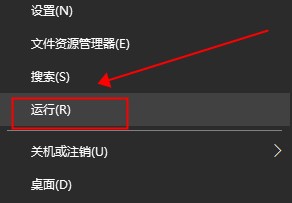
2 Masukkan "netplwiz" dalam kotak dialog jalankan, dan kemudian klik "OK".
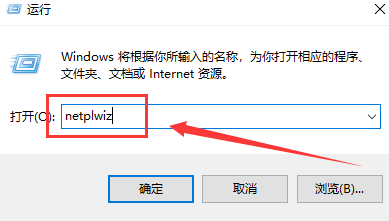
3 Selepas mengklik, anda boleh melihat bahawa "Untuk menggunakan komputer ini, pengguna mesti memasukkan nama pengguna dan kata laluan" ditandakan dalam kotak dialog akaun pengguna.
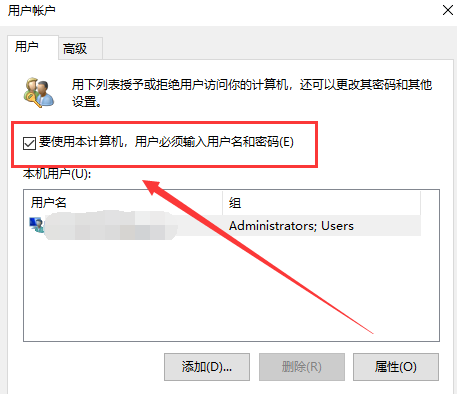
4 Nyahtanda "Untuk menggunakan komputer ini, pengguna mesti memasukkan nama pengguna dan kata laluan" dalam kotak dialog akaun pengguna, dan kemudian klik "Guna".
5 Selepas mengklik Guna, kotak dialog log masuk automatik akan muncul untuk mengesahkan kebenaran Masukkan nama pengguna dan kata laluan anda dan klik OK.
Kaedah kedua:
1. Klik ikon tingkap dan masukkan "Panel Kawalan" dan klik "Panel Kawalan Buka"
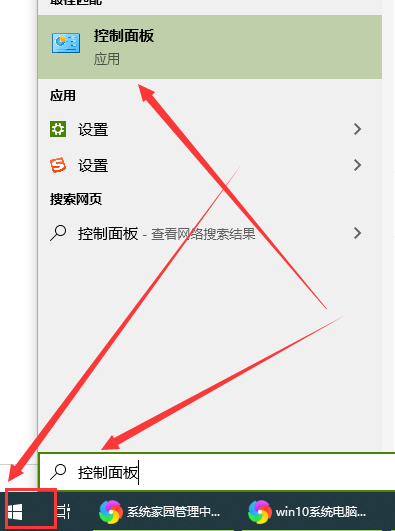
3 Dalam "Panel Kawalan", klik "Akaun Pengguna dan Keselamatan Keluarga",
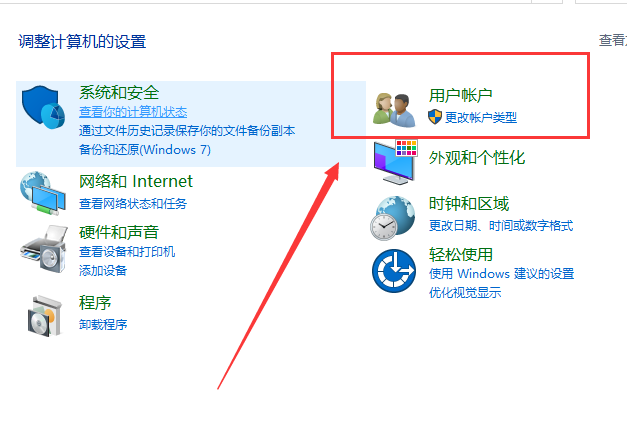
4. Selepas memasukkan, klik "Akaun Pengguna", kemudian klik "Urus Akaun Lain"
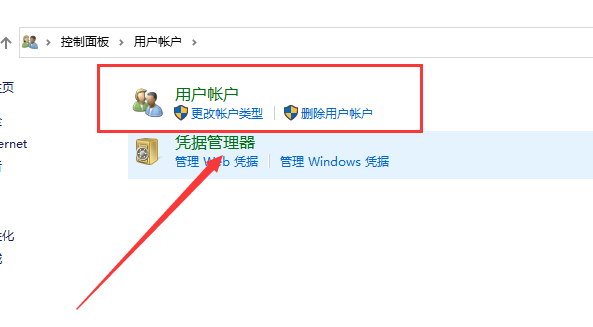
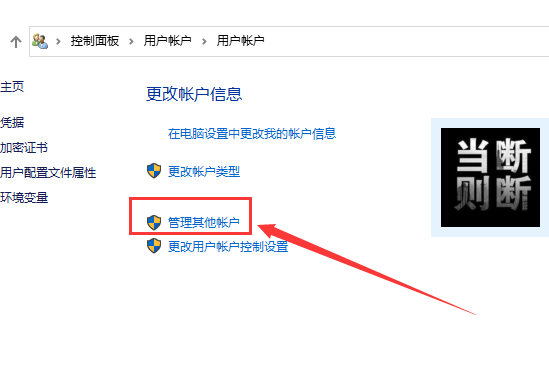
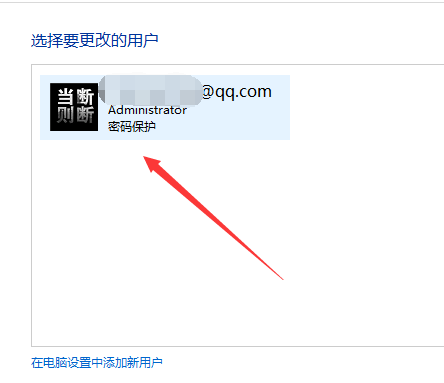
Sambungan: Batalkan kata laluan hidupkan untuk Win10 |. Tetapkan kata laluan hidupkan untuk Win8 |
Atas ialah kandungan terperinci Bagaimana untuk melumpuhkan kata laluan log masuk pada Windows 10 PC. Untuk maklumat lanjut, sila ikut artikel berkaitan lain di laman web China PHP!
 titik simbol khas
titik simbol khas
 fail_dapatkan kandungan
fail_dapatkan kandungan
 Bagaimana untuk mengalih keluar orang daripada senarai hitam di WeChat
Bagaimana untuk mengalih keluar orang daripada senarai hitam di WeChat
 Bagaimana untuk mengimport fail mdf ke dalam pangkalan data
Bagaimana untuk mengimport fail mdf ke dalam pangkalan data
 Perbezaan kelajuan antara usb2.0 dan 3.0
Perbezaan kelajuan antara usb2.0 dan 3.0
 Apakah peranan kumpulan pengguna kafka
Apakah peranan kumpulan pengguna kafka
 Bagaimana untuk menyelesaikan ralat http 503
Bagaimana untuk menyelesaikan ralat http 503
 Mengapa swole boleh bermastautin dalam ingatan?
Mengapa swole boleh bermastautin dalam ingatan?




